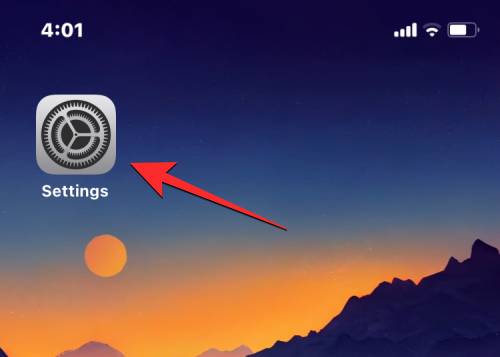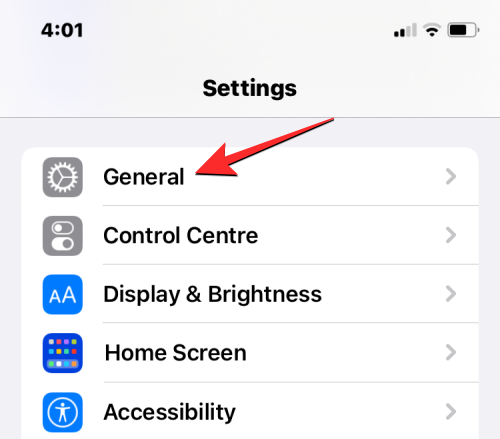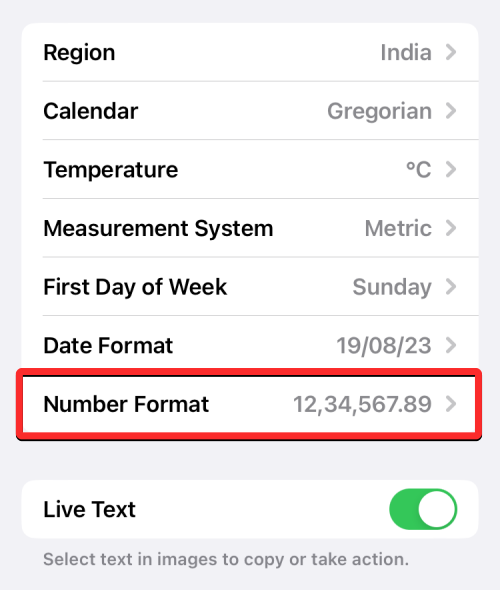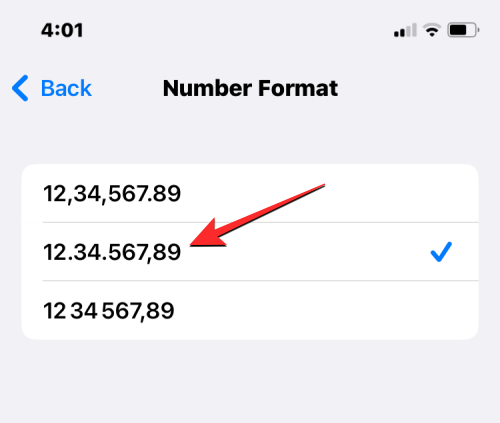Коли йдеться про представлення чисел, різні регіони вважають за краще використовувати різні символи як роздільники для групування цифр у числі. Ці роздільники застосовуються, коли відокремлюють цілу частину числа від дробової, а також для поділу чисел із багатьма цифрами на групи, щоб їх було легше розшифрувати. Можливо, ви бачили десяткову крапку або кому, які використовуються в одному номері, і залежно від регіону, у якому ви проживаєте, їх використання також буде різним.
Протягом багатьох років користувачам iPhone доводилося вибирати формат числа, призначений для регіону, який вони вибрали в iOS . Завдяки останньому оновленню iOS ви можете змінити формат чисел на своєму iPhone на власний вибір у програмі «Налаштування», і саме це ми пояснимо в цій публікації.
Які числові формати можна вибрати в iOS 16
Зі змінами, внесеними в iOS 16.4 (бета-версія 2), ви можете вибрати один із трьох різних форматів чисел для свого iPhone. Ці формати використовують пробіли, коми та крапки як символи для відокремлення тисяч у числі або як точку основи.
Точки основи — це символи, які використовуються для відокремлення цілої частини значення від його дробової частини та зазвичай призначаються крапкою (.) або комою (,). Роздільники тисяч використовуються для поділу чисел із багатьма цифрами на групи по три та зазвичай позначаються крапкою (.), комою (,) або пробілом ( ).
В останній версії iOS ви зможете застосувати будь-який із наведених нижче форматів чисел як бажаний варіант для свого iPhone:
- 1 234 567,89 : у цьому форматі використовується кома (,) як роздільник тисяч і крапка (.) як символ основи. Цей формат використовується в більшості англомовних країн.
- 1.234.567,89 : у цьому форматі використовується крапка (.) як роздільник тисяч і кома (,) як символ основи. Цьому формату надають перевагу в багатьох неангломовних країнах.
- 1 234 567,89 : у цьому форматі використовується пробіл ( ) як роздільник тисяч і кома (,) як символ основи. Це міжнародно рекомендований формат чисел.
Як змінити формат числа на iOS
Перш ніж ви зможете змінити формат чисел на своєму iPhone, вам потрібно переконатися, що ваш iPhone працює на iOS 16.4 (бета-версія 2) у профілі розробника або публічному бета-версії. Якщо ви користуєтеся стабільним каналом оновлення iOS, радимо зачекати ще кілька тижнів, перш ніж це оновлення стане доступним для вас.
Примітка . Бета-версії iOS можуть бути нестабільними для щоденних завдань. Тому встановлюйте бета-версію iOS на свій страх і ризик.
Якщо ваш iPhone працює на iOS 16.4 (бета-версія 2), ви зможете змінити формат числа, спершу відкривши програму « Налаштування» .
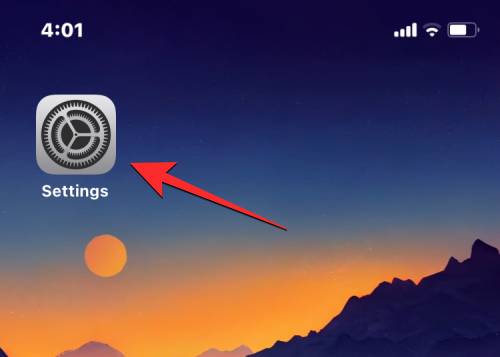
У Налаштуваннях торкніться Загальні .
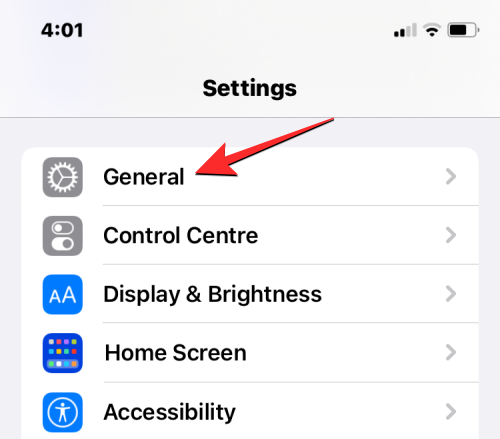
На екрані «Загальні» прокрутіть униз і виберіть «Мова та регіон» .

На цьому екрані натисніть «Формат числа» .
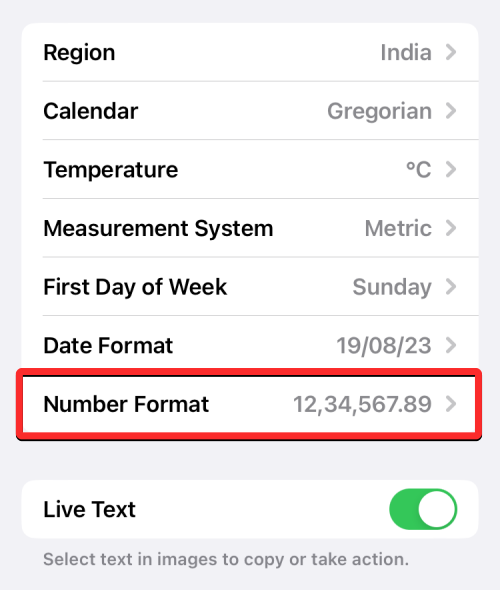
Ви зможете вибрати один із трьох варіантів, доступних на екрані. Коли ви виберете формат, який вам подобається, праворуч від вибраного формату має з’явитися галочка.
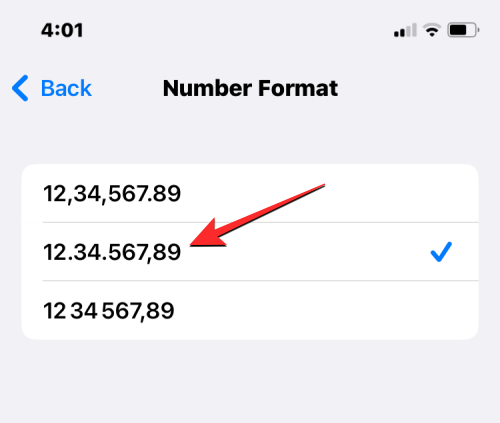
Відтепер ви зможете переглядати номери на своєму iPhone у вибраному форматі.